logicool メカニカルキーボード K835

先日、メインのPC(iMac)用にlogicoolのキーボード「K855」を購入しましたが、今回はサブPC(Windows)用にlogicoolのキーボード「K835」を購入しました。
スイッチの種類

今回は、Amazonにて購入しました。
注文した時点で、キーボードに使われているスイッチの種類はクリック感の無い「赤軸」とクリック感がある「青軸」の2種類がありましたが、今回はクリック感のある青軸を購入しました。
開封

外箱を開けると、内箱が出てきました。

そして、その内箱を開けると、透明なビニール袋に入った状態のキーボード本体が出てきました。
メカニカル式のキーボード

K835はメカニカル式(各キーに個別のスイッチが付いているタイプのキーボード)で、使用されているスイッチの種類によって、使用感が全く異なることから、選ぶのが難しいキーボードでもあります。
有線
有線のキーボードなので、使用する際はUSBケーブルでPCに接続する必要があります。
青軸のモデルを購入

購入した時点では、K835には赤軸と青軸の2種類があり、前回購入したK855は赤軸のモデルでしたが、今回購入したのは青軸のモデルを購入しました。
赤軸と比べると青軸は、キーがやや重く、カチカチとしたクリック音がするのが特徴です。
このキーボードは長文を入力する際に使用するために購入したので、キーがやや重いことで、ミスタイプを減らし、カチカチと音がすることで、キーが入力されたことが分かりやすいため、青軸を選びました。
K855との違い

有線と無線
K855はBluetoothまたはLogiBoltによるワイヤレスでの接続ですが、K835はUSBケーブルでPCに接続する有線タイプです。
立てておくことができない

前回購入したK855は、キーボードの後ろ側に厚みがあり立てておくことができますので、キーボードを使用しないときは立てて置いておくことで、デスクの上のスペースを節約することができます。
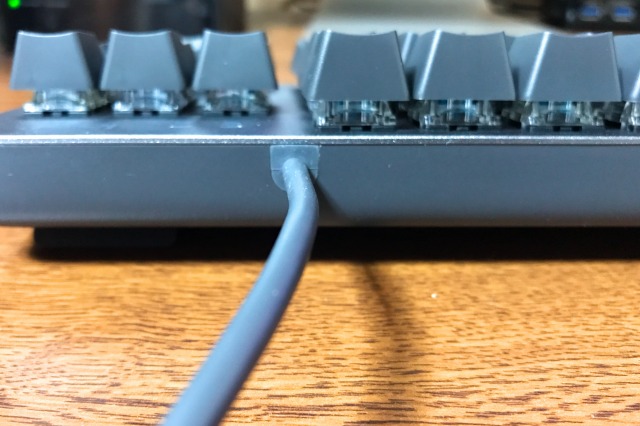
K835の方は、後ろ側に厚みがあまりなく、ケーブルもあるため立てておくことができません。
Windows専用

K855はWindows用のキーのほかに、Mac用のキーも用意されているため、Macで使用する際も、特別なソフトを使用する必要もなく、接続して、簡単な設定で使用することができます。
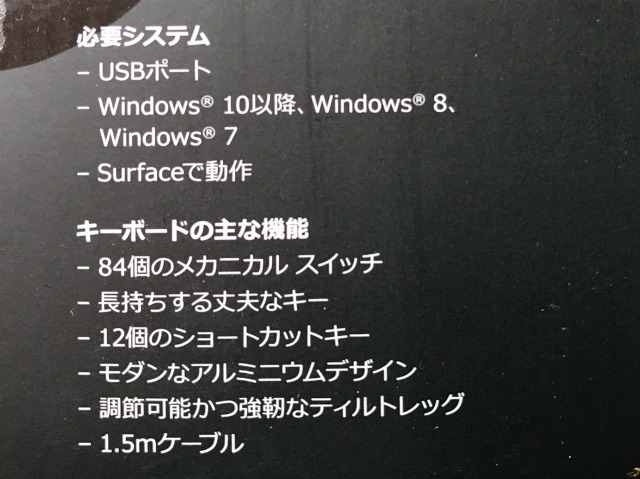
K835の方は、Windowsのキーしかなく、箱にも対応している機器には、Windowsとsurfaceのみが書かれています。
Macでも使えないことはありませんが、日本語入力と英数字入力の切り替えができないなど制約があるため、キーボードをカスタマイズするソフトの導入が必要になります。

コメント